Microsoft Outlook2007连接Exchange服务器的设置方法
- 格式:doc
- 大小:1.28 MB
- 文档页数:13
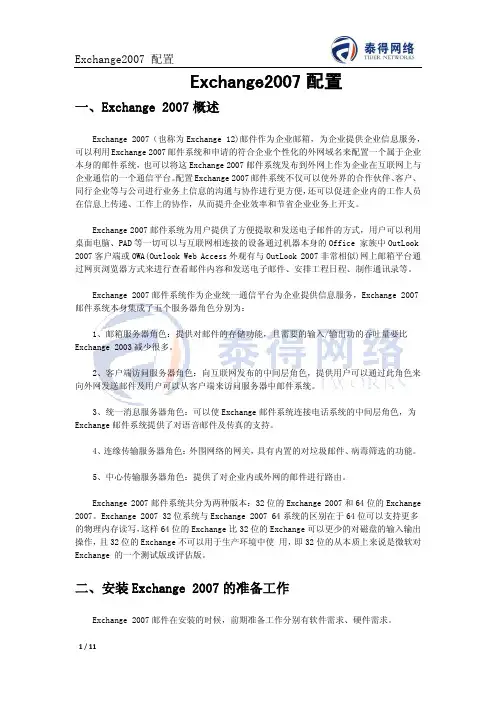
Exchange2007配置一、Exchange 2007概述Exchange 2007(也称为Exchange 12)邮件作为企业邮箱,为企业提供企业信息服务,可以利用Exchange 2007邮件系统和申请的符合企业个性化的外网域名来配置一个属于企业本身的邮件系统,也可以将这Exchange 2007邮件系统发布到外网上作为企业在互联网上与企业通信的一个通信平台。
配置Exchange 2007邮件系统不仅可以使外界的合作伙伴、客户、同行企业等与公司进行业务上信息的沟通与协作进行更方便,还可以促进企业内的工作人员在信息上传递、工作上的协作,从而提升企业效率和节省企业业务上开支。
Exchange 2007邮件系统为用户提供了方便提取和发送电子邮件的方式,用户可以利用桌面电脑、PAD等一切可以与互联网相连接的设备通过机器本身的Office 家族中OutLook 2007客户端或OWA(Outlook Web Access外观有与OutLook 2007非常相似)网上邮箱平台通过网页浏览器方式来进行查看邮件内容和发送电子邮件、安排工程日程、制作通讯录等。
Exchange 2007邮件系统作为企业统一通信平台为企业提供信息服务,Exchange 2007邮件系统本身集成了五个服务器角色分别为:1、邮箱服务器角色:提供对邮件的存储功能,且需要的输入/输出功的吞吐量要比Exchange 2003减少很多。
2、客户端访问服务器角色:向互联网发布的中间层角色,提供用户可以通过此角色来向外网发送邮件及用户可以从客户端来访问服务器中邮件系统。
3、统一消息服务器角色:可以使Exchange邮件系统连接电话系统的中间层角色,为Exchange邮件系统提供了对语音邮件及传真的支持。
4、连缘传输服务器角色:外围网络的网关,具有内置的对垃圾邮件、病毒筛选的功能。
5、中心传输服务器角色:提供了对企业内或外网的邮件进行路由。
Exchange 2007邮件系统共分为两种版本:32位的Exchange 2007和64位的Exchange 2007。

Exchange 2007自动发现服务原理及调试概述微软的最新邮件系统Exchange server2007中新增加了一项服务:自动发现服务(auto discover service).此服务用于自动化配置Outlook2007(注意:仅仅用于outlook2007,在outlook其他版本中用不到此服务,在以前的时代都是通过public folder实现的。
),以减少管理员的工作量,在以前的Exchange2000/2003+outlook2003的时代需要使用office resource kit进行24步的设置才能进行客户端outlook配置的自动化部署。
现在有了自动发现服务,用户需要做的仅仅是打开outlook然后输入自己的用户名和密码即可。
另外自动发现服务同样支持windows mobile设备。
具体来说自动发现服务对Exchange的以下功能提供支持:OAB(脱机地址列表),the Availability service(忙/闲信息),outlook anywhere服务器设置,Unified Messaging(统一消息的配置信息)和Out of Office(外出留言信息配置)。
如果在你的环境中采用的是outlook2007+exchange2007的模式,而且没有配置好自动发现服务,则以上所列出的功能都不能正常工作。
自动发现服务工作原理(假设用户email地址为user@)当您在部署client access server role(客户端访问服务器角色)时,安装进程会在IIS的默认网站下创建一个名为autodiscover的虚拟目录(如图1所示),此目录指向到client accessautodiscover文件夹。
此虚拟目录用来处理outlook2007客户端和windows mobile设备的自动配置信息的请求。
同时安装进程会在活动目录中安装一个service connection point(SCP,中文名字为“服务连接点”,类似与在部署RMS 或SMS 中创建的SCP)。
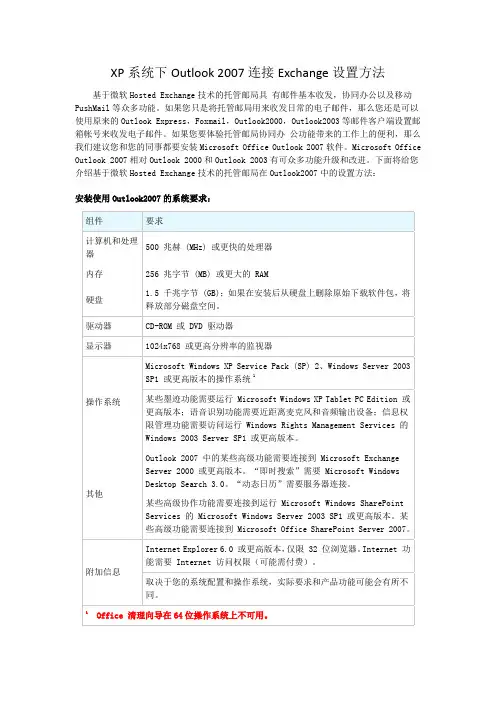
XP系统下Outlook 2007连接Exchange设置方法基于微软Hosted Exchange技术的托管邮局具有邮件基本收发,协同办公以及移动PushMail等众多功能。
如果您只是将托管邮局用来收发日常的电子邮件,那么您还是可以使用原来的Outlook Express,Foxmail,Outlook2000,Outlook2003等邮件客户端设置邮箱帐号来收发电子邮件。
如果您要体验托管邮局协同办公功能带来的工作上的便利,那么我们建议您和您的同事都要安装Microsoft Office Outlook 2007软件。
Microsoft Office Outlook 2007相对Outlook 2000和Outlook 2003有可众多功能升级和改进。
下面将给您介绍基于微软Hosted Exchange技术的托管邮局在Outlook2007中的设置方法:安装使用Outlook2007的系统要求:组件要求计算机和处理器500 兆赫 (MHz) 或更快的处理器内存256 兆字节 (MB) 或更大的 RAM硬盘1.5 千兆字节 (GB);如果在安装后从硬盘上删除原始下载软件包,将释放部分磁盘空间。
驱动器CD-ROM 或 DVD 驱动器显示器1024x768 或更高分辨率的监视器操作系统Microsoft Windows XP Service Pack (SP) 2、Windows Server 2003 SP1 或更高版本的操作系统1某些墨迹功能需要运行 Microsoft Windows XP Tablet PC Edition 或更高版本;语音识别功能需要近距离麦克风和音频输出设备;信息权限管理功能需要访问运行 Windows Rights Management Services 的Windows 2003 Server SP1 或更高版本。
其他Outlook 2007 中的某些高级功能需要连接到 Microsoft Exchange Server 2000 或更高版本。
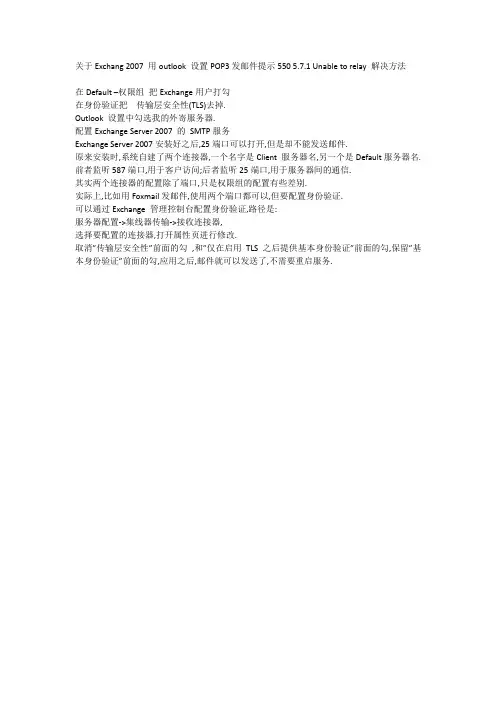
关于Exchang 2007 用outlook 设置POP3发邮件提示550 5.7.1 Unable to relay 解决方法
在Default –权限组把Exchange用户打勾
在身份验证把传输层安全性(TLS)去掉.
Outlook 设置中勾选我的外寄服务器.
配置Exchange Server 2007 的SMTP服务
Exchange Server 2007安装好之后,25端口可以打开,但是却不能发送邮件.
原来安装时,系统自建了两个连接器,一个名字是Client 服务器名,另一个是Default服务器名. 前者监听587端口,用于客户访问;后者监听25端口,用于服务器间的通信.
其实两个连接器的配置除了端口,只是权限组的配置有些差别.
实际上,比如用Foxmail发邮件,使用两个端口都可以,但要配置身份验证.
可以通过Exchange 管理控制台配置身份验证,路径是:
服务器配置->集线器传输->接收连接器,
选择要配置的连接器,打开属性页进行修改.
取消”传输层安全性”前面的勾,和”仅在启用TLS之后提供基本身份验证”前面的勾,保留”基本身份验证”前面的勾,应用之后,邮件就可以发送了,不需要重启服务.。
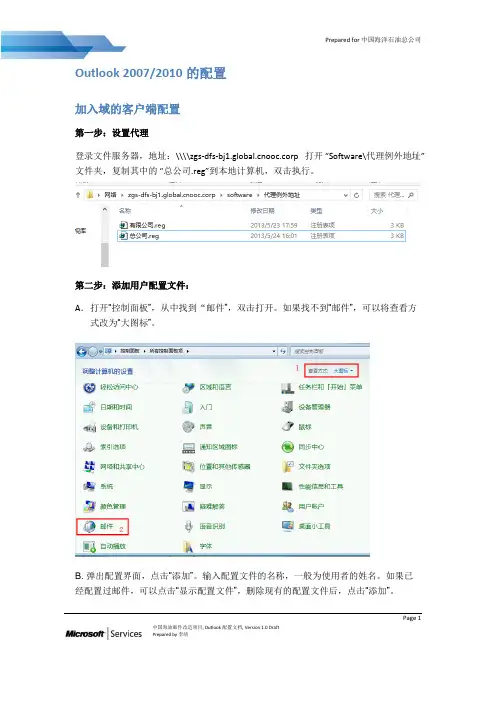
Page 1
中国海油邮件改造项目, Outlook 配置文档, Version 1.0Draft
Outlook 2007/2010的配置
加入域的客户端配置
第一步:设置代理
登录文件服务器,地址:\\\\ooc.corp 打开“Software\代理例外地址” 文件夹,复制其中的“总公司.reg ”到本地计算机,双击执行。
第二步:添加用户配置文件:
A . 打开“控制面板”,从中找到“邮件”,双击打开。
如果找不到“邮件”,可以将查看方
式改为“大图标”。
B. 弹出配置界面,点击“添加”。
输入配置文件的名称,一般为使用者的姓名。
如果已经配置过邮件,可以点击“显示配置文件”,删除现有的配置文件后,点击“添加”。
Page 2
中国海油邮件改造项目, Outlook 配置文档, Version 1.0Draft
因为加入域的机器能够正确读取用户信息,因此,在此步直接下一步,即可。
看到下图所示的界面,说明配置成功,此时即可打开Outlook ,收发邮件。
Page 3
中国海油邮件改造项目, Outlook 配置文档, Version 1.0Draft。
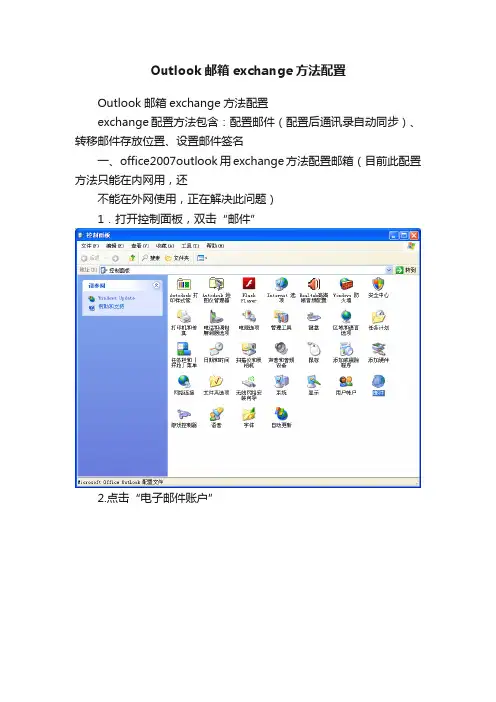
Outlook邮箱exchange方法配置Outlook邮箱exchange方法配置exchange配置方法包含:配置邮件(配置后通讯录自动同步)、转移邮件存放位置、设置邮件签名一、office2007outlook用exchange方法配置邮箱(目前此配置方法只能在内网用,还不能在外网使用,正在解决此问题)1.打开控制面板,双击“邮件”2.点击“电子邮件账户”3.点击电子邮件选项卡中的“新建(N)”,exchange配置方法只能配一个邮箱4.下一步5.勾选“手动配置服务器或其他服务器类型”复选框6.下一步7.选择单选“Microsoft exchange(M)”下一步8.去掉“使用缓存exchange模式”复选框,“microsoft exchange服务器“地址框中输入”“dc1”,然后点击“检测姓名”9.下一步点击“完成”OK,关闭对话框,邮箱配置完毕打开outlook后,目前在收件箱里看到的邮件是存放在服务器上要想收到本地来保存,设置如下二、邮件存放到本地设置1.点击“工具”→“账户设置”2.选择“数据文件”选项卡3.点“添加”4.点“确定”,保存位置定位到C盘以外的其他盘5.点击右上角的新建文件夹图标6.新建一个“mail”文件夹,用来存放邮件,在名称框里输入“mail”,确定,双击进入mail文件夹7.文件名更改成当天的日期,如“20110709”,便于区分什么时候建的邮件数据包,以后有多个数据包的时候,要查哪个时候的邮件时就很方便了,确定8.同样在名称框里输入“20110709”,确定9.选择“20110709”,点击“设为默认值”,意思是以后所收到的邮件就存放在本地的这个文件中,收到后同时删除服务器中存储的邮件,exchange配置方法只能有两种存放邮件的选择,要么在服务器,要么在本地10.点击“是”,现在默认存储在本地了11.关闭重新打开outlook上图显示的是已经设定为收到本地,本地邮件数据包大于2G时建议更换数据包来存储,可能会导致收不到邮件,可以再新建一个数据包作为默认存放,在步骤6时,不需要重建mail 文件夹,找到mail 文件夹,全部放mail文件夹里,只需新建一个以当天日期为名的数据包就可以了,其他步骤都一样。
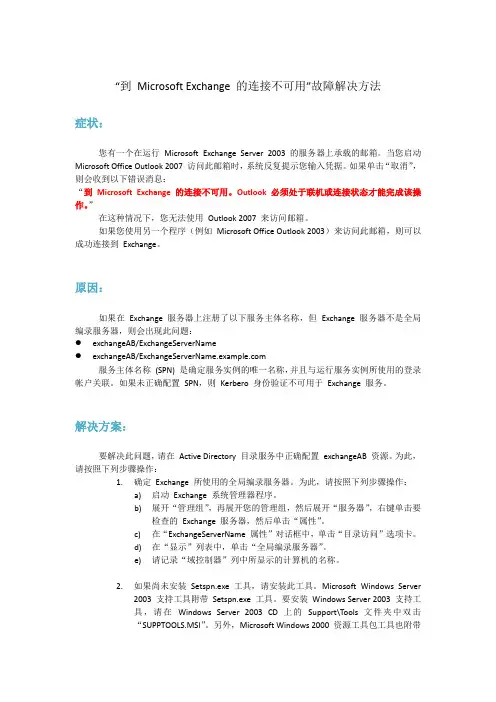
“到Microsoft Exchange 的连接不可用”故障解决方法症状:您有一个在运行Microsoft Exchange Server 2003 的服务器上承载的邮箱。
当您启动Microsoft Office Outlook 2007 访问此邮箱时,系统反复提示您输入凭据。
如果单击“取消”,则会收到以下错误消息:“到Microsoft Exchange 的连接不可用。
Outlook 必须处于联机或连接状态才能完成该操作。
”在这种情况下,您无法使用Outlook 2007 来访问邮箱。
如果您使用另一个程序(例如Microsoft Office Outlook 2003)来访问此邮箱,则可以成功连接到Exchange。
原因:如果在Exchange 服务器上注册了以下服务主体名称,但Exchange 服务器不是全局编录服务器,则会出现此问题:●exchangeAB/ExchangeServerName●exchangeAB/服务主体名称(SPN) 是确定服务实例的唯一名称,并且与运行服务实例所使用的登录帐户关联。
如果未正确配置SPN,则Kerbero 身份验证不可用于Exchange 服务。
解决方案:要解决此问题,请在Active Directory 目录服务中正确配置exchangeAB 资源。
为此,请按照下列步骤操作:1.确定Exchange 所使用的全局编录服务器。
为此,请按照下列步骤操作:a)启动Exchange 系统管理器程序。
b)展开“管理组”,再展开您的管理组,然后展开“服务器”,右键单击要检查的Exchange 服务器,然后单击“属性”。
c)在“ExchangeServerName 属性”对话框中,单击“目录访问”选项卡。
d)在“显示”列表中,单击“全局编录服务器”。
e)请记录“域控制器”列中所显示的计算机的名称。
2.如果尚未安装Setspn.exe 工具,请安装此工具。
Microsoft Windows Server2003 支持工具附带Setspn.exe 工具。
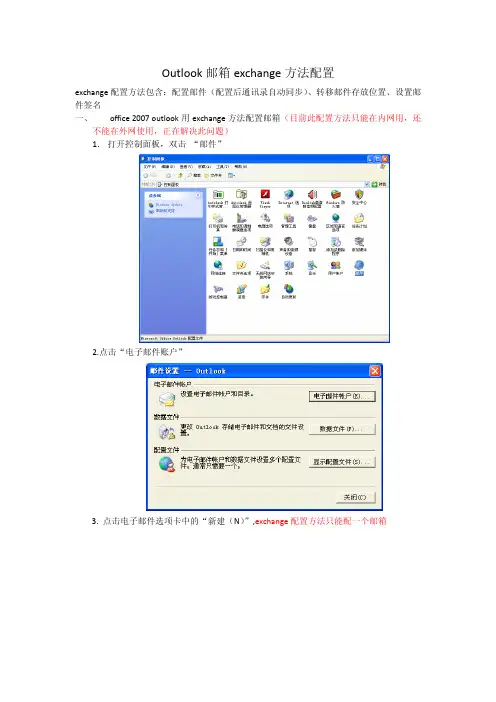
Outlook邮箱exchange方法配置exchange配置方法包含:配置邮件(配置后通讯录自动同步)、转移邮件存放位置、设置邮件签名一、office2007outlook用exchange方法配置邮箱(目前此配置方法只能在内网用,还不能在外网使用,正在解决此问题)1.打开控制面板,双击“邮件”2.点击“电子邮件账户”3.点击电子邮件选项卡中的“新建(N)”,exchange配置方法只能配一个邮箱4.下一步5.勾选“手动配置服务器或其他服务器类型”复选框6.下一步7.选择单选“Microsoft exchange(M)”下一步8.去掉“使用缓存exchange模式”复选框,“microsoft exchange服务器“地址框中输入”“dc1”,然后点击“检测姓名”9.下一步点击“完成”OK,关闭对话框,邮箱配置完毕打开outlook后,目前在收件箱里看到的邮件是存放在服务器上要想收到本地来保存,设置如下二、邮件存放到本地设置1.点击“工具”→“账户设置”2.选择“数据文件”选项卡3.点“添加”4.点“确定”,保存位置定位到C盘以外的其他盘5.点击右上角的新建文件夹图标6.新建一个“mail”文件夹,用来存放邮件,在名称框里输入“mail”,确定,双击进入mail文件夹7.文件名更改成当天的日期,如“20110709”,便于区分什么时候建的邮件数据包,以后有多个数据包的时候,要查哪个时候的邮件时就很方便了,确定8.同样在名称框里输入“20110709”,确定9.选择“20110709”,点击“设为默认值”,意思是以后所收到的邮件就存放在本地的这个文件中,收到后同时删除服务器中存储的邮件,exchange配置方法只能有两种存放邮件的选择,要么在服务器,要么在本地10.点击“是”,现在默认存储在本地了11.关闭重新打开outlook上图显示的是已经设定为收到本地,本地邮件数据包大于2G时建议更换数据包来存储,可能会导致收不到邮件,可以再新建一个数据包作为默认存放,在步骤6时,不需要重建mail 文件夹,找到mail文件夹,全部放mail文件夹里,只需新建一个以当天日期为名的数据包就可以了,其他步骤都一样。
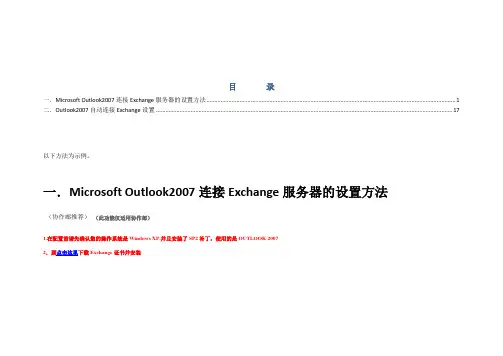
目录一.Microsoft Outlook2007连接Exchange服务器的设置方法 (1)二.Outlook2007自动连接Exchange设置 (17)以下方法为示例。
一.Microsoft Outlook2007连接Exchange服务器的设置方法(协作邮推荐)(此功能仅适用协作邮)1.在配置前请先确认您的操作系统是Windows XP,并且安装了SP2补丁,使用的是OUTLOOK 20072.到点击这里下载Exchange证书并安装3.添加新的邮件帐户打开控制面板,双击"邮件"图标点击"电子邮件帐户"点击"新建",创建一个新帐号在添加新电子邮件帐户窗口,选择默认的"Microsoft Exchange、POP3、IMAP或HTTP",点击下一步。
选择"手动配置服务器设置或其他服务器类型",点击下一步。
选择"Microsoft Exchange",点击下一步。
输入帐号信息和Exchange服务器配置信息,在"Microsoft Exchange Server"处填写"",点击其他设置切换到"连接"页,勾选"使用HTTP连接到我的Exchange邮箱"。
点击"Exchange代理服务器设置"代理服务器地址"",勾选"在快速网络中,首先使用HTTP连接,然后使用TCP/IP连接"和"在低速网络中,首先使用HTTP连接,然后使用TCP/IP连接",在代理服务器设置中选择"基本身份验证"。
完成后点击两次确定。
点击"下一步",完成配置。
二.Outlook2007自动连接Exchange设置1.到点击这里下载Exchange证书并安装2.添加新的邮件帐户打开控制面板,双击"邮件"图标点击"电子邮件帐户"点击"新建",创建一个新帐号在添加新电子邮件帐户窗口,选择默认的"Microsoft Exchange、POP3、IMAP或HTTP",点击下一步。
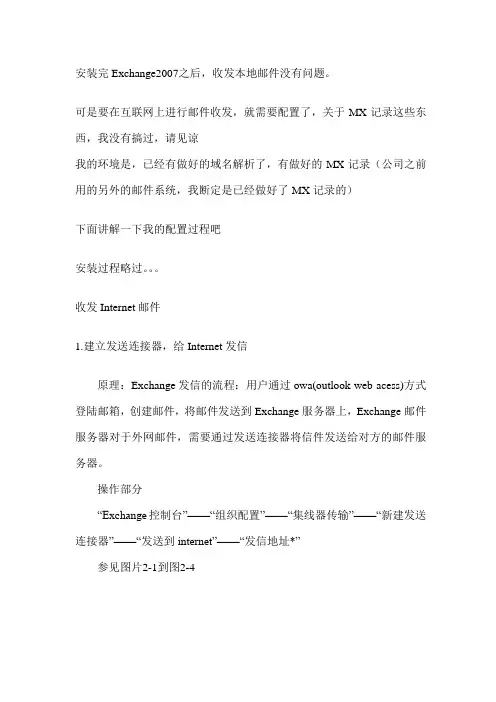
安装完Exchange2007之后,收发本地邮件没有问题。
可是要在互联网上进行邮件收发,就需要配置了,关于MX记录这些东西,我没有搞过,请见谅我的环境是,已经有做好的域名解析了,有做好的MX记录(公司之前用的另外的邮件系统,我断定是已经做好了MX记录的)下面讲解一下我的配置过程吧安装过程略过。
收发Internet邮件1.建立发送连接器,给Internet发信原理:Exchange发信的流程:用户通过owa(outlook web acess)方式登陆邮箱,创建邮件,将邮件发送到Exchange服务器上,Exchange邮件服务器对于外网邮件,需要通过发送连接器将信件发送给对方的邮件服务器。
操作部分“Exchange控制台”——“组织配置”——“集线器传输”——“新建发送连接器”——“发送到internet”——“发信地址*”参见图片2-1到图2-4图2-1图2-2图2-3图2-4以上是建立一个发送连接器,建立发送连接器之后,进行测试是否可以给外网用户发信,需要测试附件是否可以发送。
如果出现问题,请查看网络是否正常,域名解析是否正常。
注意:给外网发信的时候,尽量给126或者163发信,据实际经验,yahoo hotmail gmail发信容易出现问题,测试之前,建议用126邮箱。
登陆外网邮箱,查看邮件地址,时间。
地址格式不正确的话,是在创建域的时候出现的问题,时间不正确的话,是Exchange服务器的时间有问题。
2.设置接收连接器,从Internet收信原理:默认情况下,Exchange2007是不能从Internet收信的,126等外网邮箱发信给公司邮箱,是失败的。
Exchange收信也是通过其自身的接收连接器完成的,必须开放权限才可以接收外部网络的信件。
操作部分“Exchange控制台”——“服务器设置”——“集线器传输”——“默认接收连接器” ,参见图2-5 图2-6图2-5图2-6以上是建立一个接收连接器,接收来自外部网络的邮件。
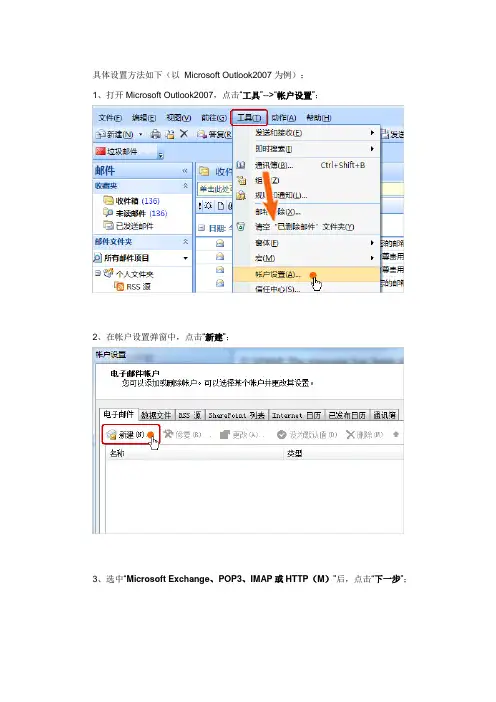
具体设置方法如下(以Microsoft Outlook2007为例):
1、打开Microsoft Outlook2007,点击“工具”-->“帐户设置”;
2、在帐户设置弹窗中,点击“新建”;
3、选中“Microsoft Exchange、POP3、IMAP或HTTP(M)”后,点击“下一步”;
4、请勾选“手动配置服务器设置或其他服务器类型”,点击“下一步”;
5、在出现的页面勾选“Internet 电子邮件(I)”,并点击“下一步”按钮;
6、输入您的帐户信息,然后点击“其他设置”(不要勾选“要求使用安全密码验证(SPA)进行登录”);
帐户类型选择:
如果选择:POP3
接收邮件服务器(I)的输入框中输入:
发送邮件服务器(SMTP)(O)后的输入框中输入:
如果选择:IMAP
接收邮件服务器(I)的输入框中输入:
发送邮件服务器(SMTP)(O)后的输入框中输入:
7、在弹窗中选择“发送服务器”子栏目,勾选“我的发送服务器要求验证”;
8、然后选择“高级”子栏目,并勾选“在服务器上保留邮件的副本”,然后点击“确定”;
9、继续点击“下一步”;
10、点击“完成”即可轻松使用Outlook客户端收发邮件。
Exchange邮件系统WEB登陆及OUTLOOK设置方法一、WEB登陆:1、访问exchange邮件系统web页面https://。
输入完整的邮件地址及密码(账号格式为:************或coli\xxx),点击登录;2、按图选择语言及当前时区,确定;3、登陆系统后界面;4、修改密码;如图,点击“选项”;点击“更改密码”,输入旧密码及新密码后,点击“保存”,即可修改密码;注意事项:密码需符合以下要求:1.长度6位以上,14位以下;2.需同时包含大写字母、小写字母以及数字;3.密码3个月更改一次,且不能与之前6个密码重复;4.密码输错3次后,账号自动锁定,30分钟后自动解锁,期间可联系管理员手动解锁;5.邮件账号密码既是AD域账号密码,此处修改密码后,登陆电脑用的AD域账号密码也更随改变。
二、OUTLOOK设置:Outlook 版本要求是2003 sp3或2007。
1、确认自己的电脑已加入AD域,并使用AD域账号登陆操作系统;(登陆域方法省略);2、按web登陆的步骤1、2,先登陆web界面一次;3、打开控制面板,选择,出现以下窗口,点击“电子邮件帐户”;4、选择“添加新电子邮件帐户”,然后点击“下一步”;5、选择“Microsoft exchange server”,下一步;6、“Microsoft exchange server”输入:;“用户名”输入AD域账号,如:dushh,然后点击“检查姓名”;如果域账号输入正确,则域账号会变成用户的姓名,并且姓名部分会出现下划线,此时点击下一步;7、完成新建账号的设置;8、退回到以下对话框,同样点击“电子邮件帐户”;9、选择“查看或更改现有电子邮件帐户”,下一步;10、“将新电子邮件投递到下列位置”选择“邮箱—杜蜀华”,此处显示的“杜蜀华”与第7步输入的AD域账号有关;最后,点击“完成”;11、outlook的设置完成,启动“Microsoft office outlook”;。
一、office outlook 2007配置公司邮箱方式1、安装office 2007 outlook20072、进入控制面板(win7的用户请将查看方式改为“大图标”)3、找到outlook配置器4、点击“数据文件”5、添加一个数据文件,建议保存在非系统盘6、转到“电子邮件”标签,新建邮件账户7、选择“手动配置服务器设置或其他服务器类型”8、填入相关信息:账户类型:选择IMAP接收邮件服务器:填写 发送邮件服务器:填写 用户名:填写完整的邮件地址然后点“其他设置”按钮9、进入“发送服务器”标签,钩选“我的发送服务器要求验证”,并按确认10、进行测试,通过后如下图11、完成配置过程,可以正常使用outlook了二、常见问题1、在outlook中,对邮件的删除由于使用imap协议,将outlook和服务器上邮件进行同步。
所以在outlook删除邮件后,邮件并未在服务器上真正删除,需要彻底删除服务器上的邮件,有两种方式。
a、手动删除在outlook中删除邮件后,点“编辑”-----“清除”------“清除xxx中带标记的邮件”b、自动删除在outlook中,点“工具”-----“账户设置”在弹出窗口中点“更改”选择“其他设置”勾选上“联机切换文件夹时清除项目”2、邮件保存到本地(可以在outlook中脱机查看邮件)a、单个邮件保存邮件原来标记情况如下图:对需要脱机浏览的邮件右击,选择“标记为下载”可以看到标记变化点“发送/接收”功能按钮,将邮件下载到本地b、整个文件夹保存在outlook中,点“工具”-----“选项”选择“邮件设置”标签,点“发送/接收按钮”在弹出窗口中,点“编辑”选择“使用下面定义的自定义行为”,然后根据需要选择。
详见下图3、调整视图在outlook中,点“视图”-----“阅读窗格”,选择自己所需要的预览视图4、设置自动收发功能在outlook中,点“工具”-----“选项”在弹出窗口,选择“邮件设置”标签页,点“发送/接收”按钮进行自动收发间隔时间的配置5、邮件提醒功能设置(默认会自动提醒)在outlook中,点“工具”-----“选项”在弹出窗口,选择“首选参数”标签页,点“电子邮件选项”按钮在弹出窗口中点“高级电子邮件选项”进行草稿自动保存,新邮件到达通知的设置三、遇到问题如何获取支持1、使用outlook help在outlook中点“帮助”2、公司技术支持可以通过msn联系lyon或者reg进行技术支持。
Exchange07常见问题设置方法邮箱空间配置对邮箱空间进行相应配置也是管理员的一项基本工作,特别是用户众多时,必须对个人邮箱的使用容量进行相应的限制,以避免服务器上空间的浪费。
但如果对用户邮箱进行逐一配置,这个工作量又太大,而且容易出错。
所以作为管理员我们一般的思路是先设置一个针对所有用户的一个默认值,然后再根据需要将个别用户的容量,做适当调整。
实例5:设置针对所有用户邮箱容量的默认值方法如下:打开Exchange 管制控制台-----点击“服务器配置”下的邮箱-----然后在下面的结果窗格中选择要相应的邮箱数据库后,选择“属性”选项:点击:属性后,出现下图所示:点击“限制”选项卡,即可以对邮箱进行相应的设置:达到该限度时发出警告:如果用户邮箱容量超出此时值就会警告用户。
但仍可以继续使用,默认值为1991680KB.约 1.8G 可以设置的范围为:0---2.1TB.达到该限度时禁止发送:当用户的邮箱容量达到这个设置值时,会禁止此用户向外发送邮件,并且会用邮件形式警告用户。
虽然不能发送邮件,但仍然可以收邮件。
此处的默认值为:2097152KB,约2.0G,可以设置的范围为:0--2.1TB达到该限度时禁止发送和接收:当超过这个值的时候,系统会禁止用户发送和接收邮件,并会以邮件的形式警告用户。
默认值为:2411520KB,约2.2G,可以设置的范围为:0-2.1TB。
警告邮件间隔:发送警告邮件的频率,可以根据企业的实际情况进行设置。
但发送警告邮件将消耗CPU和硬盘资源。
所以应避免高峰时间运行此项作业。
在此可以使用系统自带的3种频率,或者是自定义频率。
保留已删除项目的期限:设置用户删除邮件后继续保存信件的时间,如果用户误删除一些重要信件,可以用这项功能来补救。
默认值为14,可以设置的范围:0—24855天。
保留已删除邮箱的期限:使用此框可以设置已删除的邮箱的保留天数。
默认为30天,默认为0—24855天。
鉴于大多数同学的电脑都安装了Office 2007,却每天繁琐地用网页版的Outlook Web Access在寝室查看邮件,Outlook 2007这个强大的邮件客户端在寝室却没有办法得以应用。
团委技术研发部撰写的这份教程,将给你带来Outlook 2007的全新体验。
你将能够更好地离线查阅邮件、预览附件、管理联系人、制定日程、安排会议、本地保存旧邮件“无限”你的邮箱容量,更重要的是Outlook能和Microsoft Office套件完美地集成于一体,赋予邮件Rich Text的编辑能力,让你自如地编辑出能媲美Word文档的美妙邮件。
如此强大的Outlook,你们一定等不及要它设置到自己的电脑里去了吧?那么请仔细按照以下步骤,你一定也能行!技术研发部Vote System版权所有本教程仅限交流学习请勿用于商业目的I.设置前的准备1.打开“我的电脑”,在界面的左侧,单击打开“控制面板”。
(Windows XP系统请参看图A1,WindowsVista系统请参看图B1)(图A1)(图B1)2.如果你的系统是Windows XP且控制面板为分类视图,如图A2所示,则点击界面左上角“切换至经典视图”,否则跳至下一步;如果你的系统是Windows Vista且控制面板为控制面板主页,如图B2所示,则点击界面左上角“经典视图”,否则跳至下一步。
(图A2)(图B2)3.选择“邮件”功能4.在配置文件选项标下选择“显示配置文件”。
注意:如果你未曾配置和使用过Outlook则无此步骤II.基本信息的设置1.点击“添加”2.输入你的配置文件名称(任意名称,如Nottingham)3.选择“Microsoft Exchange、POP3、IMAP或HTTP”并单击下一步4.填入你的邮件用户名,如“zy02470”,及电子邮箱地址和密码(同登陆邮箱的密码)之后,选择“手动配置服务器设置或其他服务器类型”并点击下一步。
Exchange 2007 配置和启用POP.和Imap服务概述:Exchange server 2007相比Exchange server2003做了非常大的改进。
但有些改动让我们又爱又恨,例如:对POP3和IMAP4协议的支持与配置。
众所周知,在邮件领域POP3和IMAP4协议是我们使用最多的协议,也是我们最为熟悉、最易用的协议,虽然它的功能不是十分强大,安全性不是那么高。
但在部署完Exchange server2007后你会发现系统默认不启用POP3和IMAP协议,而且在管理控制台中找不到对这两个协议可配置的地方。
操作:0. 安装完Exchange server后,通过命令get-casmailbox检查默认情况下exchange用户对协议的支持从以上截图可以看出,默认安装完Exchange server后,系统就已经启动了所有用户对activesync, owa, pop, imap, mapi协议的支持。
但是为什么用户无法通过pop或imap收发邮件呢?答案是虽然系统默认就对所有用户启用了pop和imap,但是系统并没有设置pop3和imap4服务为自动启动。
所以我们需要做的就是启动pop3和imap4服务,并对他们进行配置。
1. 启动pop3和imap4两个服务默认系统不会自动启动这两个服务,有两种方法启动这两个服务:a. 开始--管理工具--服务--,找到"microsoft exchange pop3" 和"microsoft exchange imap4"两个服务,设置其“属性”为“自动”,然后“启动”。
如图:b. 在exchange命令行管理程序中启用,输入以下命令即可Set-service msExchangePOP3 -startuptype automatic (设置pop3服务的属性为自动启动)Start-service -service msExchangePOP3 (启动POP3服务)Set-service msExchangeIMAP4 -startuptype automatic (设置IMAP4服务的属性为自动启动)Start-service msExchangeIMAP4 (启动IMAP4服务)2. 查看默认情况下exchange对pop和imap协议的配置POP3和IMAP4服务启动完成后,我们来看一下系统对pop3和imap4的具体的默认配置信息。
◇Microsoft Outlook2007连接Exchange服务器的设置方法(协作邮推荐)(此功能仅适用协作邮)
1.在配置前请先确认您的操作系统是Windows XP,并且安装了SP2补丁,使用的是OUTLOOK 2007 2〃到点击这里下载Exchange证书并安装
3〃添加新的邮件帐户
打开控制面板,双击"邮件"图标
点击"电子邮件帐户"
点击"新建",创建一个新帐号
在添加新电子邮件帐户窗口,选择默认的"Microsoft Exchange、POP3、IMAP或HTTP",点击下一步。
选择"手动配置服务器设置或其他服务器类型",点击下一步。
选择"Microsoft Exchange",点击下一步。
输入帐号信息和Exchange服务器配置信息,在"Microsoft Exchange Server"处填写"",点击其他设置
切换到"连接"页,勾选"使用HTTP连接到我的Exchange邮箱"。
点击"Exchange代理服务器设置"
代理服务器地址"",勾选"在快速网络中,首先使用HTTP连接,然后使用TCP/IP连接"和"在低速网络中,首先使用HTTP连接,然后使用TCP/IP连接",在代理服务器设置中选择"基本身份验证"。
完成后点击两次确定。
点击"下一步",完成配置。